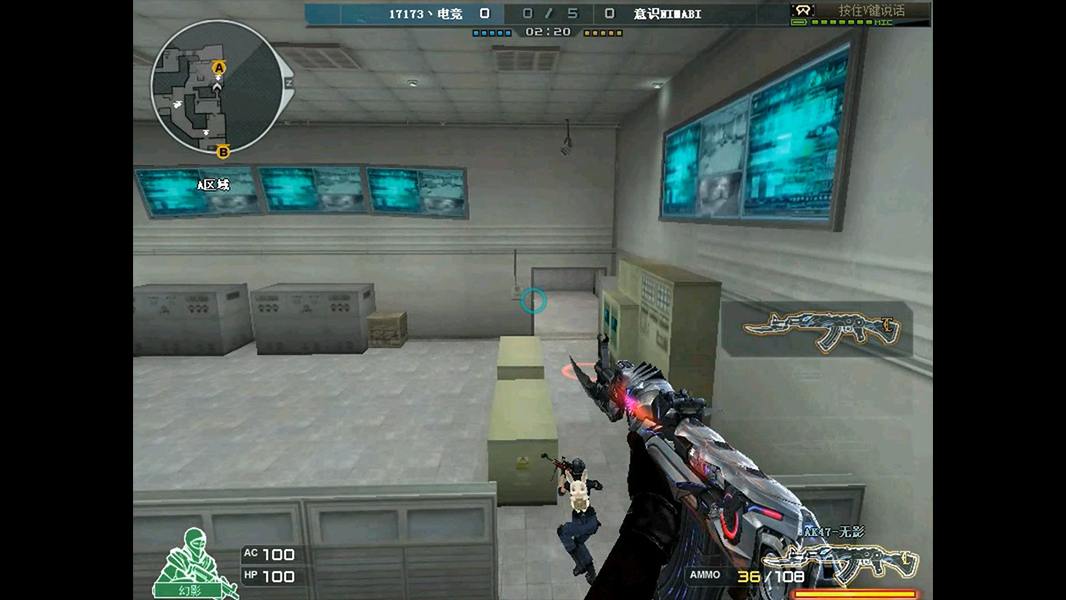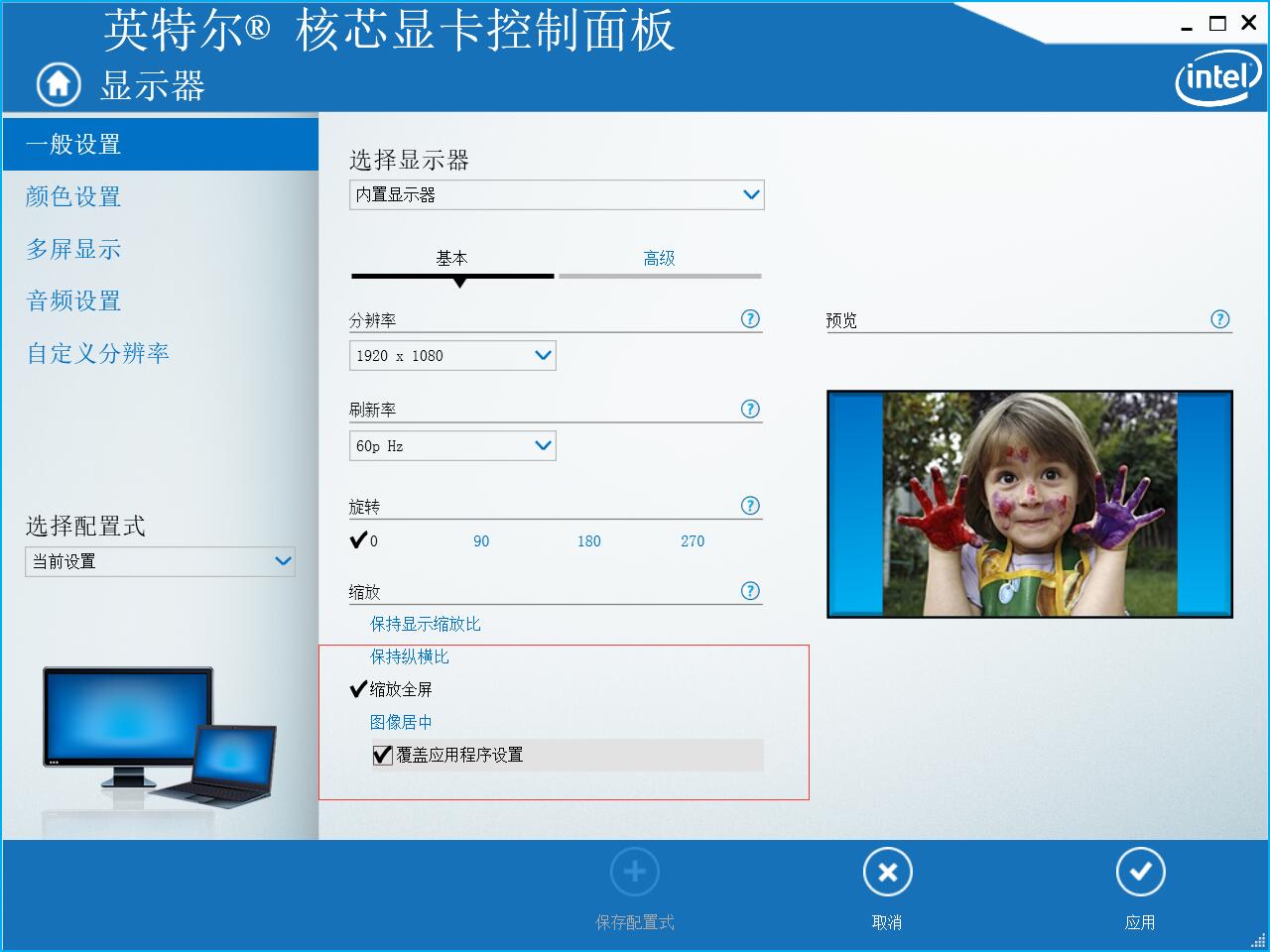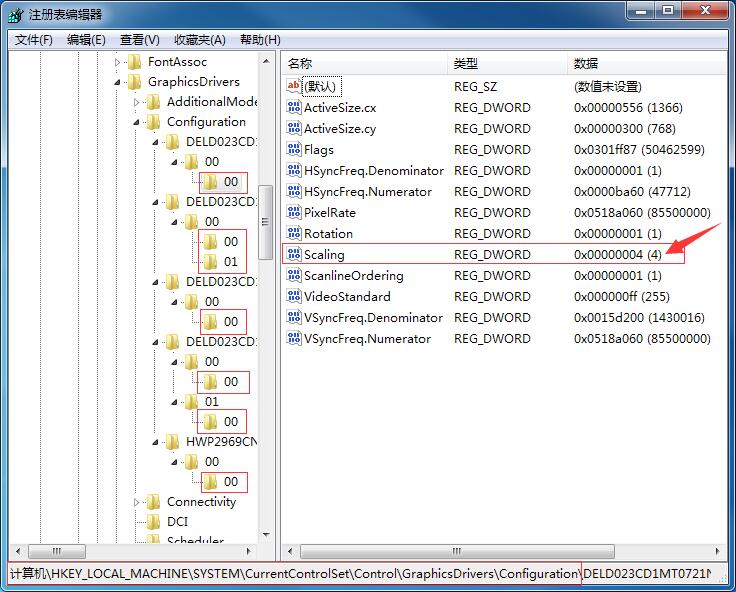“游戏无法全屏”的版本间的差异
(创建页面,内容为“ == '''问题分析''' == 用户在运行CF、魔兽争霸等4:3的分辨率游戏时,两边有黑色驱动,游戏画面无法全屏 如下图 文件:游戏...”) |
|||
| (未显示1个用户的6个中间版本) | |||
| 第1行: | 第1行: | ||
| + | 知识库编号:0153 | ||
| − | == ''' | + | |
| − | 用户在运行CF、魔兽争霸等4: | + | == '''问题现象''' == |
| + | 用户在运行CF、魔兽争霸等4:3的分辨率游戏时,两边有黑色区域,游戏画面无法全屏 | ||
如下图 | 如下图 | ||
| 第7行: | 第9行: | ||
[[文件:游戏无法全屏1.png]] | [[文件:游戏无法全屏1.png]] | ||
| − | [[分类: | + | |
| + | |||
| + | == '''问题分析''' == | ||
| + | |||
| + | 此问题一般出现于较早的游戏中,或者早期开始运营的一些网络游戏,或本身只有4:3分辨率的游戏中,而电脑屏幕又是16:9的分辨率,如CF、DNF、魔兽争霸、红色警戒等 | ||
| + | |||
| + | 部分网络游戏已经更新了16:9的分辨率,选择对应的16:9的分辨率即可(1280x720,1360x768,1366x768,1600x900,1920x1080) | ||
| + | |||
| + | (CF在游戏中选择了16:9的分辨率后,只有对局中可以全屏,在游戏大厅中的分辨率仍然为4:3) | ||
| + | |||
| + | |||
| + | == '''处理方案''' == | ||
| + | |||
| + | 以下处理方案仅针对Intel集成显卡,如显卡为AMD、Nvidia的台式机,或者集显为AMD的笔记本,可自行寻找缩放全屏的选项 | ||
| + | |||
| + | 如无效的话,也可尝试在更新显卡驱动之后,按以下步骤修改注册表 | ||
| + | |||
| + | ===驱动更新=== | ||
| + | |||
| + | 首先打开'''[https://downloadcenter.intel.com/zh-cn/ Intel官网]'''下载最新的驱动安装 | ||
| + | |||
| + | (首选Intel官网,HP官网的驱动更新不及时,版本较旧) | ||
| + | |||
| + | 如何搜索驱动? | ||
| + | |||
| + | 1、选择产品:显卡驱动程序 | ||
| + | |||
| + | 2、任何下载类型:驱动程序 | ||
| + | |||
| + | 3、任意操作系统:根据实际情况选择,如 Windows 10,64位版 | ||
| + | |||
| + | 4、可用的额外选项:根据显卡型号选择,6代CPU多为HD 510、515、520、530等集成显卡,4代CPU多为HD 4200、4400、4600等集成显卡 | ||
| + | |||
| + | ===设置缩放全屏=== | ||
| + | |||
| + | 驱动更新之后右击桌面空白处,打开图形属性,或者在控制面板找到Intel集显控制面板,在显示器选项中,设置缩放全屏,并勾选覆盖应用程序设置 | ||
| + | |||
| + | [[文件:游戏无法全屏3.jpg]] | ||
| + | |||
| + | ===修改注册表=== | ||
| + | |||
| + | 运行regedit,打开注册表编辑器 | ||
| + | |||
| + | 找到以下目录 | ||
| + | |||
| + | HKEY_LOCAL_MACHINE\SYSTEM\CurrentControlSet\Control\GraphicsDrivers\Configuration | ||
| + | |||
| + | 将Configuration文件夹下的每一个文件夹打开到最后一级,点击所有00和01文件夹,将每一个右侧的Scaling项的值改为3(默认应为4) | ||
| + | |||
| + | [[文件:游戏无法全屏2.jpg]] | ||
| + | |||
| + | === '''驱动下载''' === | ||
| + | 这边提供部分型号win10 64位最新的Intel集显驱动供下载 | ||
| + | |||
| + | [https://downloadmirror.intel.com/26228/eng/win32_154028.4501.exe Intel(R) HD Graphics 530] 正式版驱动,版本号15.40.28.4501,更新日期2016/8/12 | ||
| + | |||
| + | |||
| + | ==驱动无法安装怎么办?== | ||
| + | |||
| + | 由于最新的驱动可能未同步数字签名,无法通过系统验证,提示无法安装 | ||
| + | |||
| + | '''如确认已安装最新驱动,更改了注册表,设置缩放全屏仍然无效,''' | ||
| + | '''则解释为游戏兼容性问题''' | ||
| + | '''建议用户等待游戏或者驱动更新''' | ||
| + | |||
| + | [[分类:游戏]] | ||
2020年7月9日 (四) 01:03的最新版本
知识库编号:0153
问题现象
用户在运行CF、魔兽争霸等4:3的分辨率游戏时,两边有黑色区域,游戏画面无法全屏
如下图
问题分析
此问题一般出现于较早的游戏中,或者早期开始运营的一些网络游戏,或本身只有4:3分辨率的游戏中,而电脑屏幕又是16:9的分辨率,如CF、DNF、魔兽争霸、红色警戒等
部分网络游戏已经更新了16:9的分辨率,选择对应的16:9的分辨率即可(1280x720,1360x768,1366x768,1600x900,1920x1080)
(CF在游戏中选择了16:9的分辨率后,只有对局中可以全屏,在游戏大厅中的分辨率仍然为4:3)
处理方案
以下处理方案仅针对Intel集成显卡,如显卡为AMD、Nvidia的台式机,或者集显为AMD的笔记本,可自行寻找缩放全屏的选项
如无效的话,也可尝试在更新显卡驱动之后,按以下步骤修改注册表
驱动更新
首先打开Intel官网下载最新的驱动安装
(首选Intel官网,HP官网的驱动更新不及时,版本较旧)
如何搜索驱动?
1、选择产品:显卡驱动程序
2、任何下载类型:驱动程序
3、任意操作系统:根据实际情况选择,如 Windows 10,64位版
4、可用的额外选项:根据显卡型号选择,6代CPU多为HD 510、515、520、530等集成显卡,4代CPU多为HD 4200、4400、4600等集成显卡
设置缩放全屏
驱动更新之后右击桌面空白处,打开图形属性,或者在控制面板找到Intel集显控制面板,在显示器选项中,设置缩放全屏,并勾选覆盖应用程序设置
修改注册表
运行regedit,打开注册表编辑器
找到以下目录
HKEY_LOCAL_MACHINE\SYSTEM\CurrentControlSet\Control\GraphicsDrivers\Configuration
将Configuration文件夹下的每一个文件夹打开到最后一级,点击所有00和01文件夹,将每一个右侧的Scaling项的值改为3(默认应为4)
驱动下载
这边提供部分型号win10 64位最新的Intel集显驱动供下载
Intel(R) HD Graphics 530 正式版驱动,版本号15.40.28.4501,更新日期2016/8/12
驱动无法安装怎么办?
由于最新的驱动可能未同步数字签名,无法通过系统验证,提示无法安装
如确认已安装最新驱动,更改了注册表,设置缩放全屏仍然无效, 则解释为游戏兼容性问题 建议用户等待游戏或者驱动更新